Táboa de contidos
Os campos calculados e os elementos calculados son dous aspectos confusos das táboas dinámicas. Debido á complexidade, moitos usuarios de táboas dinámicas evitan estas dúas funcións. Pero estas funcións son realmente útiles e non son complicadas se entendes ben como funcionan. Polo tanto, neste artigo, mostraremos como pode crear ou engadir un campo calculado de táboa dinámica para mostrar a media de dous campos de datos existentes.
Utilizamos un ficheiro de mostra e os nosos exemplos baséanse nesta mostra. arquivo. A seguinte figura mostra parte dunha táboa nese ficheiro.

A táboa que se mostra na figura anterior consta de cinco columnas e 48 filas. Cada fila da táboa contén o importe das vendas mensuais dun representante de vendas en particular. Por exemplo, Bob é un representante de vendas para a rexión Norte, vendeu 267 unidades no mes de febreiro e as súas vendas totais foron de 23.882 dólares.
Descargar o libro de prácticas
Podes descargar o libro de prácticas. desde o botón de descarga que aparece a continuación.
Calculated Field Average.xlsx
Que é o campo calculado na táboa dinámica de Excel?
Unha táboa dinámica é un tipo especial de intervalo. Non podes inserir novas filas ou columnas dentro da táboa dinámica. En resumo, podemos dicir que non se poden inserir fórmulas para realizar cálculos cos datos dunha táboa dinámica. Non obstante, pode crear campos calculados para unha táboa dinámica. Un campo calculado consiste nun cálculo queimplica outros campos.
Coa axuda dun campo calculado (engadido nunha táboa dinámica), pode mostrar nova información. Un campo calculado é unha alternativa á creación dun novo campo de columna nos datos de orixe. Na maioría dos casos, descubrirá que é máis fácil crear un novo campo de columna nos datos de orixe cunha fórmula que realice o cálculo esperado. Pero cando os teus datos proceden dunha fonte externa e non podes manipular a fonte de datos, podes utilizar a función de campo calculado.
Pasos para inserir o campo calculado para a media na táboa dinámica de Excel
A seguinte figura mostra unha táboa dinámica creada a partir da táboa. Para crear esta táboa dinámica, colocamos o campo Mes na área Filas, o campo Representante de vendas na área de Columnas e o campo Vendas na área de Valores.

Consulte a nosa figura anterior e observe a táboa dinámica. O xefe da empresa pode querer saber o prezo unitario medio vendido por Bob no mes de febreiro. Para coñecer o prezo unitario medio, divida o campo Vendas polo campo Unidades vendidas. Imos engadir un novo campo á táboa dinámica que mostrará o prezo unitario medio.
Ler máis: Datos axeitados para unha táboa dinámica
Utilizamos o seguinte procedemento para crear un campo calculado que mostre os datos do prezo unitario medio:
Paso 1: Seleccione a táboa dinámica
- Primeiro, seleccione calquera cela da táboa dinámica paraaccede á función Análise de táboa dinámica.
Paso 2: fai clic en Comando de campo calculado
- A continuación, escolla Análise de táboa dinámica ➪ Cálculos ➪ Campos, elementos e amp; Conxuntos ➪ Campo calculado . Aparecerá a caixa de diálogo Inserir campo calculado .
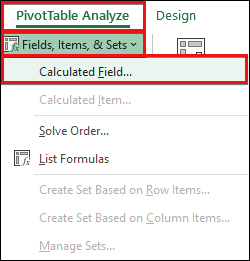
Paso 3: introduza a fórmula para o campo medio calculado
Hai dous campos no cadro de diálogo Inserir campo calculado . Un é Cadro de nomes e outro é Cadro de fórmulas .
- A continuación, introduza un nome descritivo no Cadro de nomes e introduza o fórmula no Caixa de fórmulas . A fórmula pode usar calquera función da folla de cálculo e usar calquera campo da fonte de datos. No noso exemplo, introducimos Prezo unitario medio na caixa Nome e esta fórmula na caixa Fórmula : =Vendas/'Unidades vendidas' .

Paso 4: Engadir campo calculado
- Despois diso, faga clic no botón Engadir na caixa de diálogo para engadir este novo campo na sección Campos .
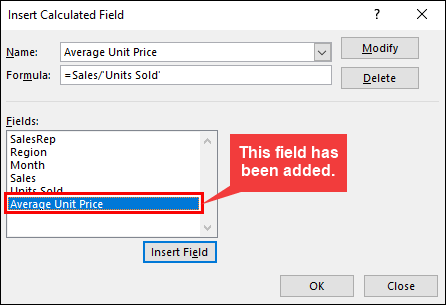
Paso 5: Observe os resultados
- Finalmente, faga clic en Aceptar para pechar a caixa de diálogo Inserir campo calculado .

Ler máis: Como inserir un elemento calculado na táboa dinámica de Excel!
- Xa case rematamos. Despois de crear o campo calculado ( Prezo unitario medio ), Excel engade automaticamente este campo como unha nova columna na táboa dinámica cos seus valores calculados. O campo calculado tamén aparece no panel de tarefas Campos da táboa dinámica . Podes tratar este campo novo como calquera outro campo, pero non podes movelo ás áreas Filas , Columnas ou Filtros como outros campos. Este campo debe permanecer na área Valores .

- A seguinte figura mostra a táboa dinámica despois de engadir o campo calculado Prezo unitario medio . Algunhas etiquetas acurtáronse para ampliar a lexibilidade. Para acurtar unha etiqueta, seleccione a etiqueta, prema F2 e cambie a etiqueta. Apliquei algún estilo para unha mellor visualización.

A táboa dinámica cun campo calculado.
Consello:As fórmulas que utilizas develop tamén pode usar funcións da folla de traballo, pero as funcións non poden referirse a celas nin rangos con nome.
